拯救你的Excel——數據的分析、處理、展示(動畫版) ( 簡體 字) |
| 作者:李勇 | 類別:1. -> Office -> OFFICE -> EXCEL |
| 譯者: |
| 出版社:電子工業出版社 |  3dWoo書號: 44853 3dWoo書號: 44853
詢問書籍請說出此書號!【缺書】
NT售價: 275 元 |
| 出版日:7/1/2016 |
| 頁數:296 |
| 光碟數:0 |
|
站長推薦:      |
| 印刷:黑白印刷 | 語系: ( 簡體 版 ) |
| |
加入購物車  │加到我的最愛 │加到我的最愛
(請先登入會員) |
| ISBN:9787121292736 |
| 作者序 | 譯者序 | 前言 | 內容簡介 | 目錄 | 序 |
| (簡體書上所述之下載連結耗時費功, 恕不適用在台灣, 若讀者需要請自行嘗試, 恕不保證) |
| 作者序: |
| 譯者序: |
前言:前言
創作背景
不管是財務人員、HR、老師、統計、金融、管理、行政,還是普通的辦公文員,只要是涉及表格和數據的領域,我們都能看到Excel的身影,可謂是:凡有數據處,皆有Excel。
Excel操作簡便,容易上手。如果你覺得已經掌握了它,那就大錯特錯了。為了提升職場效率,需要充分挖掘Excel的相關功能,這并不是一件簡單的事情。
筆者也曾經是一個Excel菜鳥,和很多辛苦工作的“表哥”“表姐”一樣,也經歷過苦苦地“爬格子”的痛苦。所以筆者知道,高效率地學習并掌握Excel是一件具有挑戰性的事情,如何在較短時間里掌握Excel并能舉一反三,這確實是個問題。雖然世界上并不存在點石成金的秘笈,但Excel的學習還是有章可循的。從筆者的經驗來看,掌握好的學習方法能夠起到事半功倍的效果,其中從他人經驗中汲取營養是一種學好Excel的好方法。在互聯網+時代,論壇、微信公眾號和專業的QQ群是獲取經驗的重要場所。但不可否認的是,傳統的媒體方式,如一本匯集專家經驗的書籍,能夠起到更好的指導作用,因為它能夠給你更多的時間和空間去思考和體味。
本書是一本基于Excel 2016 的圖書,面對職場人士快速提升應用能力的需求,以介紹Excel職場數據分析基本規律和管理應用為主要內容,滿足職場人士從入門到提升的要求。
寫作特色
1.行文通俗
本書大量采用通俗易懂的語言,講述數據分析的基本理論和方法。全書盡量避免晦澀的說教,使用通俗易懂的語句來解說理論、方法和技巧,讓讀者有一種身臨其境、感同身受的感覺。
2.化繁為簡
本書的重點在于應用,告訴讀者面對職場中的問題可以使用什么方法、該怎么做才能提高工作效率。全書突出實用,以解決職場中的問題為第一要務,抽取簡單且具有代表性的職場問題來進行講解,從小問題中反映大智慧。
3.案例實用
全書的案例均取材于職場中遇到的實際問題,解決方案也是職場中常用的典型高效的方案,具有很強的針對性。通過本書案例,讀者可以獲得實際應用經驗,可以將其直接應用到實際的工作中,提高工作效率。
4.場景教學
本書避免了一般的計算機類圖書大量枯燥說教的弊端,以輕松的風格進行編寫,采用故事情景的方式引入知識點,操作介紹通俗易懂,圖例標示清晰明了。全書試圖營造一種職場工作氛圍,讓讀者身臨其境、輕松閱讀。
5.動畫輔助
在當前的互聯網+時代,為了幫助讀者高效直觀地學習,充分利用碎片時間,每個小節的實例都安排了動態GIF操作演示,讀者可以直接掃描二維碼觀看。
6.思維導圖
本書的每章開頭都提供了學習思維導圖,幫助讀者梳理和了解該章的知識要點,讀者可以根據導圖有選擇性地閱讀,提高學習效率。
7.Excel辦公工具大贈送
超過400個常用Excel模板
電子表格合并工具
報表開發工具
Excel工具集
Excel百寶箱
化繁為簡的Excel工具Kutools
下載地址:http://pan.baidu.com/s/1eSpsWs6
知識體系
第1章介紹數據輸入的基本技巧,主要包括如何提高數據錄入效率、如何快速輸入職場中的各種特殊符號、如何保證數據快速輸入時的準確性。
第2章介紹數據分析的基本方法,包括數據的排序、篩選和分類匯總的技巧,同時還介紹了如何標記特殊數據的方法。
第3章介紹公式使用的基礎知識,包括對公式的認識、單元格引用的技巧,名稱及數組公式的使用技巧。
第4章介紹數據透視表的使用技巧,包括創建數據透視表和設置數據透視表的方法,同時還介紹了使用數據透視表分析數據的3個常用方法。
第5章介紹使用圖表來分析數據的方法,包括如何根據需要創建圖表,使用圖表來傳遞信息的實用經驗和使用動態圖表的方法。
第6章介紹數據分析的高級技巧,包括對數據進行模擬分析和使用分析工具來進行數據分析等內容。
讀者對象
職場中的Excel用戶
不太熟悉Excel的初學者
希望提升職場競爭力的職場新人
職場中想提升自己的HR人員
所有想高效辦公的財務人員
經常與數據打交道的辦公文員
一切想用Excel武裝自己的職場小白
參與本書編寫的還有胡艷、張照、李杰、劉娟、房健、劉艷飛、趙全利、薛淑英、張麗萍、宋陽、曹卉、宋楠、孫迪、李雷霆,特此感謝! |
內容簡介:本書結合大量具有職場使用價值的實際案例來介紹使用Excel對各種商務數據進行分析、處理、展示的方法和技巧,將Excel數據分析師過人的技巧傳遞給讀者,幫助讀者提高靈活使用Excel來解決職場中各種數據分析問題的能力,使讀者的數據分析報告更具說服力。本書共9章,第一章介紹Excel數據高效錄入的方法和技巧,第二章介紹Excel數據整理的實用方法,第三章介紹使用公式和函數來對數據進行分析處理,第四章介紹在利用特殊格式來描述數據特征的方法,第五章介紹利用Excel分級、分類匯總和合并計算來處理數據,第六章介紹使用數據透視表來分析處理數據的方法和技巧,第七章介紹使用圖表來直觀描述數據和分析數據,第八章介紹使用模擬運算表、單變量求解、規劃求解和方案管理器來進行數據分析,第九章介紹使用Excel來對數據進行專業的統計分析的方法。 |
目錄:第1章 讓數據輸入更高效 1
1.1 如何提高數據錄入的效率 3
1.1.1 單元格引用很重要 3
【技巧1】在對單元格進行引用時,如何使用鼠標來實現對單元格的引用呢? 5
1.1.2 快速錄入相同或相似數據 6
【技巧1】我的Excel咋沒有記憶? 7
【技巧2】太長的文字用字母代替,Excel也可以用。 7
【技巧3】能一次向多個單元格中輸入相同的內容嗎? 8
1.1.3 高效數據錄入中你應該掌握的技巧 9
【技巧1】Excel讓數據輸入更快捷的貼心小技巧。 10
【技巧2】Excel能同時向多個工作表中輸入數據嗎? 10
1.2 讓我們輸入另類數據 11
1.2.1 解決身份證號輸入的難題 11
【技巧1】Excel中的科學計數法與傳統的科學計數法不同。 12
【技巧2】如何輸入指數上標? 13
1.2.2 輸入以0開頭的數字 14
【技巧1】如何讓手機號碼分段顯示? 15
【技巧2】如何快速輸入包含字母和數字的混合編號? 16
【技巧3】輸入時的強制換行。 17
1.2.3 小數輸入的技法 18
【技巧1】如何自動添加千位分隔符? 20
【技巧2】如何在金額數字前自動添加人民幣符號? 21
【技巧3】讓輸入的數據以萬為單位顯示。 22
【技巧4】如何獲得大寫金額? 25
1.2.4 日期也是一種數據 26
【技巧1】如何輸入日期? 27
【技巧2】如何快速輸入當前日期和時間? 28
【技巧3】如何快速輸入本年度的日期? 29
【技巧4】這么多#是哪里來的? 30
1.2.5 特殊符號如何輸入 31
【技巧1】千分號從哪里來? 32
【技巧2】換一種方式插入特殊字符。 33
1.3 讓數據輸入得更快一點吧 34
1.3.1 有一種輸入方式叫作填充 34
【技巧1】如何快速輸入編號? 37
【技巧2】如何進行日期填充? 38
【技巧3】填充的不僅僅是序列。 40
1.3.2 復制粘貼不簡單 42
【技巧1】為什么要用“選擇性粘貼”? 43
【技巧2】讓報表數據以千元的形式顯示。 45
【技巧3】如何復制格式? 47
【技巧4】除了Ctrl+C和Ctrl+V組合鍵,還有誰? 48
1.3.3 找到了就替換掉吧 49
【技巧1】對數據進行模糊查找。 51
【技巧2】應用替換功能來實現快速輸入。 51
1.4 輸入不僅要快,更要準確 52
1.4.1 讓錯誤的數據無法輸入 53
【技巧1】如何對時間的輸入進行限制? 55
【技巧2】如何刪除表格中的數據驗證? 56
【技巧3】工作表的數據驗證總是被他人刪除怎么辦? 56
1.4.2 從下拉列表中選擇需要輸入的數據 57
【技巧1】如果列表中的選項經常需要更改怎么辦? 58
【技巧2】如何讓設置了數據驗證的單元格允許輸入非法值? 59
【技巧3】限制輸入的身份證號碼為18位。 60
【技巧4】把非法數據標出來。 61
第2章 數據分析實際上很簡單 63
2.1 數據分析從排序開始 64
2.1.1 排序只需要一鍵 65
【技巧1】Excel排序的規則是什么? 65
【技巧2】排序出錯如何破解? 67
【技巧3】如何只對某一列數據排序? 68
2.1.2 按照多個條件來進行排序 69
【技巧1】如何對數據表中的某個部分排序? 71
【技巧2】如何按行來進行排序? 71
【技巧3】如何讓漢字按照筆畫進行排序? 72
2.1.3 排序是可以DIY的 74
【技巧1】一個排序問題的解決。 76
【技巧2】如何進行文本和數字的混合排序? 77
【技巧3】空格對排序是有影響的。 78
【技巧4】排序后如何恢復到排序前的原始狀態? 79
2.2 去蕪存菁話篩選 80
2.2.1 快速篩選出需要的數據 80
【技巧1】快速刪除不需要的記錄。 82
【技巧2】如何對不規則區域進行篩選? 82
【技巧3】如何快速刪除表格中的空行? 84
【技巧4】一個快捷的篩選方法。 85
2.2.2 自動篩選也可以講講條件 85
【技巧1】篩選“南山區”的第2種方法。 87
【技巧2】對日期進行篩選。 87
【技巧3】如何讓日期不按照年月日分組? 88
【技巧4】篩選高于平均值的數據。 89
2.2.3 高級篩選讓復雜的問題簡單化 90
【技巧1】在條件區域中定義條件的技巧。 92
【技巧2】如何讓篩選結果只顯示部分字段的數據? 93
【技巧3】公式讓條件更豐富。 95
2.3 分析數據的得力工具——分類匯總 96
2.3.1 對單類數據進行分類匯總 96
【技巧1】分類匯總順利實現有前提條件嗎? 98
【技巧2】如何使用分類匯總查看明細數據? 98
【技巧3】如何取消分類匯總? 99
2.3.2 對多類數據進行分類匯總 100
【技巧1】如何復制分類匯總的結果? 102
【技巧2】讓分類匯總的數據分頁打印。 103
2.4 讓你的數據光彩四射 105
2.4.1 形象直觀地展示數據大小 105
【技巧1】如何用色彩來表現數據大小? 109
【技巧2】讓圖表只標示特定的數據。 111
2.4.2 出彩的格式我自己來定義 114
【技巧1】如何快速地讓特殊數據凸顯出來? 118
【技巧2】應用條件格式來快速查找數據差異。 120
第3章 公式讓你效率倍增 123
3.1 慧眼識公式 124
3.1.1 到哪里去找你,我需要的函數 125
【技巧1】Excel中輸入函數的常見方式。 128
【技巧2】Excel的自動計算功能。 130
3.1.2 讓我們認識公式 131
【技巧1】如何編輯公式? 133
【技巧2】檢查公式的錯誤。 133
3.2 單元格的引用——一個頗值得研究的問題 136
3.2.1 單元格引用的3種方式 136
【技巧1】快速將相對引用轉換為絕對引用。 139
【技巧2】單元格的合并區域引用。 139
3.2.2 單元格引用也穿越 141
【技巧1】如何引用多個連續工作表中的相同區域? 143
【技巧2】如何引用多個非連續工作表中的相同單元格區域? 144
3.3 名稱和數組公式 145
3.3.1 大家坐好,現在開始點名了 146
【技巧1】如何用名稱快速引用單元格? 148
【技巧2】如何更改名稱? 150
3.3.2 讓復雜的計算一步到位 151
【技巧1】將多個結果放置到不同的單元格中。 153
【技巧2】如何使用數組常量? 154
第4章 數據透視表讓你更強大 157
4.1 數據透視表使用第一步——創建 159
4.1.1 創建數據透視表 159
【技巧1】讓我們認識數據透視表。 161
【技巧2】如何更改數據源? 162
4.1.2 外來的和尚好念經 163
【技巧1】如何用數據庫數據來制作數據透視表? 165
【技巧2】如何使用文本文件創建數據透視表? 166
4.1.3 區域多了也能創建數據透視表 168
【技巧1】如何逐頁查看數據? 171
【技巧2】如何自定義頁字段? 171
4.2 數據透視表變變變 172
4.2.1 透視表結構隨心變 173
【技巧1】縮小數據透視表橫向長度的一種方法。 175
【技巧2】如何在數據透視表中拖放字段? 176
【技巧3】如何快速改變數據透視表布局? 177
4.2.2 字段匯總方式隨心變 178
【技巧1】更改值的顯示方式。 178
【技巧2】根據需要增加特殊的字段。 180
【技巧3】如何刷新數據透視表的數據? 182
4.2.3 數據格式隨心變 182
【技巧1】如何快速選擇標簽和數據? 185
【技巧2】如何在每個分級區域后添加空行? 186
4.3 數據透視表進行數據分析的3大手段 187
4.3.1 組合讓數據更有條理 187
【技巧1】只組合特定的項。 189
【技巧2】如何在數據透視表中分組顯示明細? 190
4.3.2 切片器——數據篩選的利器 192
【技巧1】讓切片器美觀一點。 195
【技巧2】讓日期格式的篩選更快捷。 196
4.3.3 數據透視表也可以圖形化 197
【技巧1】如何直接創建數據透視圖? 199
【技巧2】了解數據透視圖。 200
第5章 透過圖表看數據 201
5.1 圖表應該是這樣用的 202
5.1.1 有什么樣的需要就用什么樣的圖表 203
【技巧1】認識常用的圖表。 205
【技巧2】實在不知道該使用哪種圖表怎么辦? 208
【技巧3】更改圖表類型。 209
5.1.2 根據需要使用圖表元素 209
【技巧1】圖表中包含哪些元素? 211
【技巧2】如何添加圖表元素? 212
【技巧3】如何刪除圖表元素? 213
5.1.3 把圖表放置到單元格中 214
【技巧1】如何更改某一個迷你圖的圖表類型? 215
【技巧2】如何標記數據點? 215
【技巧3】如何設置迷你圖樣式? 216
【技巧4】如何刪除迷你圖? 216
5.1.4 讓你的圖表更矚目 216
【技巧1】讓圖表能引導觀眾的視線。 217
【技巧2】圖表制作必須要遵循的原則。 219
5.2 讓圖表來表達你的思想 220
5.2.1 在圖表中隨心所欲地顯示數據 220
【技巧1】為面積圖添加輪廓線。 225
【技巧2】向圖表中添加數據的方法。 226
5.2.2 讓數據像階梯一樣 228
【技巧1】如何使用趨勢線? 232
【技巧2】如何直觀表現數據的增減? 234
5.2.3 讓數據在地圖上顯示 236
【技巧1】如何刪除創建完成的三維地圖? 239
【技巧2】如何設置地圖中數據系列的樣式? 239
【技巧3】如何制作演示視頻? 240
5.3 讓數據動起來 241
5.3.1 讓數據隨時間流動 242
【技巧1】用甘特圖來展示項目進度。 244
【技巧2】制作帶滑塊的時間進度條。 246
5.3.2 讓數據隨我而動 247
【技巧1】一個簡單的控制圖表中數據顯示的方法。 251
【技巧2】如何移動控件? 252
【技巧3】找不到“開發工具”選項卡怎么辦? 252
第6章 高級數據分析 253
6.1 模擬預測讓你凡事心知肚明 254
6.1.1 使用單變量求解來進行預測 254
【技巧1】如何在單元格中顯示公式? 256
【技巧2】了解單變量求解。 256
6.1.2 使用模擬運算表進行預測 256
【技巧1】只有一個變化量該怎么預測? 258
【技巧2】將模擬運算表中的結果變為常量。 258
【技巧3】計算每期還款額的兩種方式。 259
6.1.3 使用方案來進行預測分析 260
【技巧1】讓方案以報告的形式顯示。 261
【技巧2】如何修改方案? 262
【技巧3】如何合并方案? 263
6.1.4 使用規劃求解來進行預測分析 263
【技巧1】功能區中沒有“規劃求解”按鈕怎么辦? 265
【技巧2】使用規劃求解的步驟。 266
【技巧3】一次設置、重復使用的方法。 266
【技巧4】生成規劃求解報告。 267
6.2 分析工具讓你遇事事半功倍 269
6.2.1 對數據進行描述性分析 269
【技巧1】功能區中沒有“數據分析”按鈕怎么辦? 270
【技巧2】使用直方圖工具進行分析。 270
6.2.2 使用指數平滑進行預測 271
【技巧1】認識指數平滑法。 273
【技巧2】確定阻尼系數的一點經驗。 273
【技巧3】使用回歸分析進行預測。 274
6.2.3 對數據進行相關性分析 276
【技巧1】計算相關系數有函數。 277
【技巧2】相關性分析還可以使用協方差。 278
6.2.4 數據排位實際上很簡單 279
【技巧1】用統計函數來排位。 280
【技巧2】對數據快速抽樣。 281
【技巧3】快速生成隨機數。 281 |
| 序: |

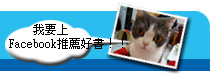




 3dWoo書號: 44853
3dWoo書號: 44853




 │加到我的最愛
│加到我的最愛